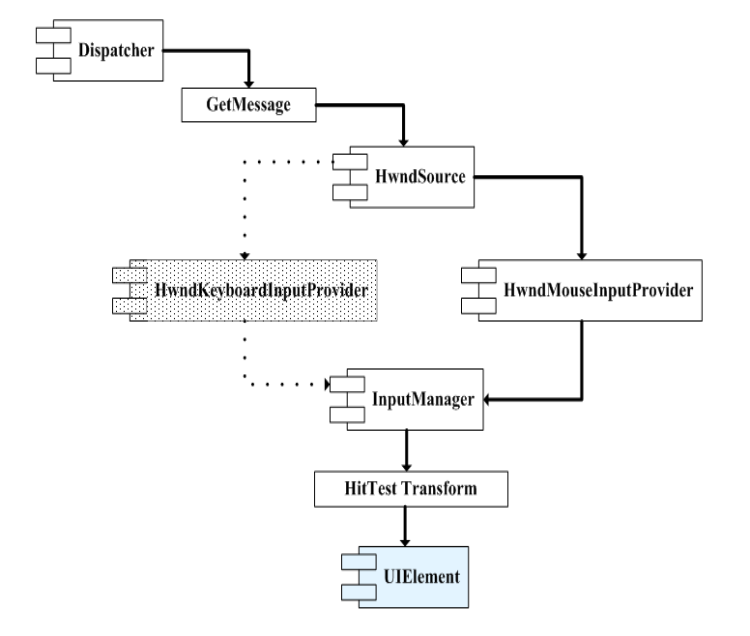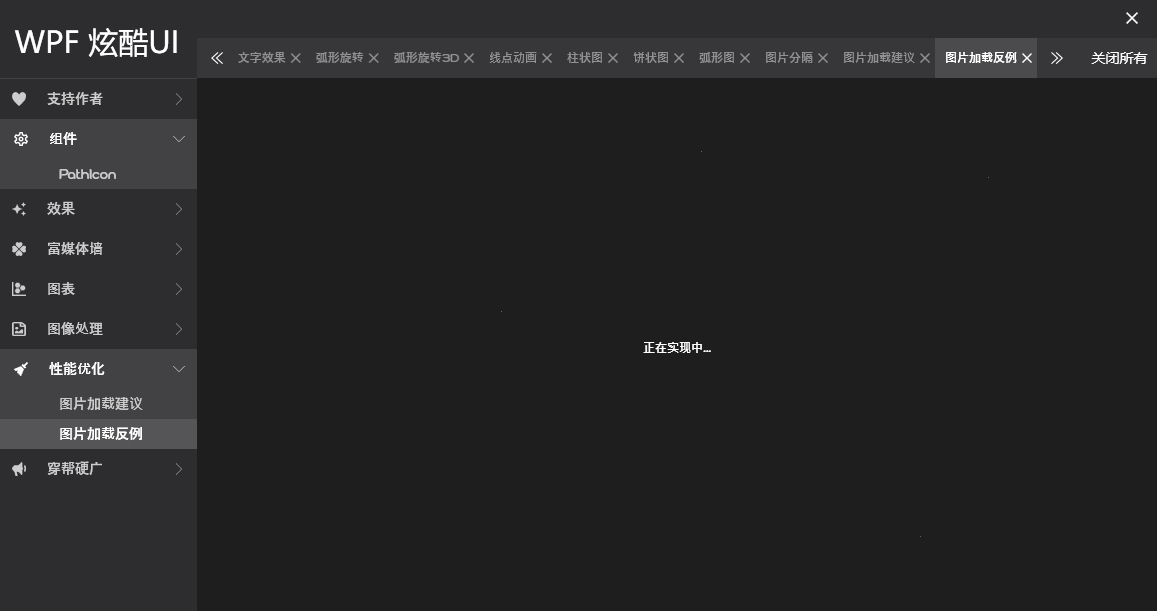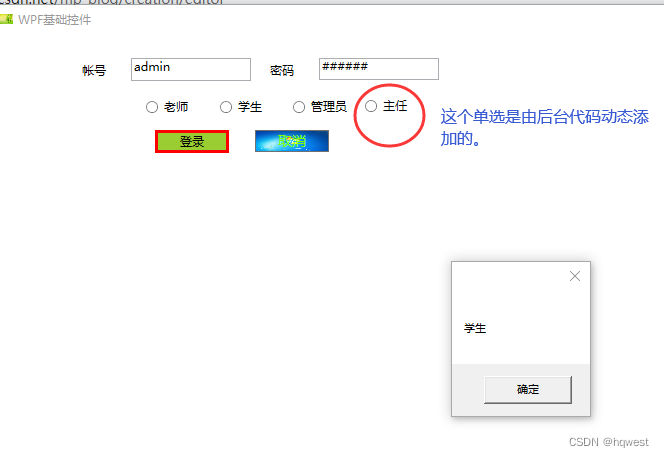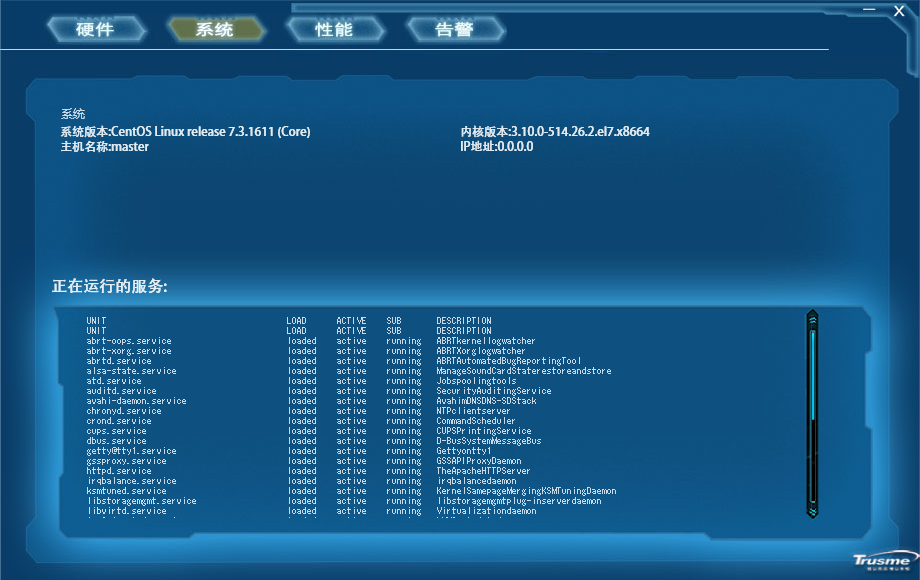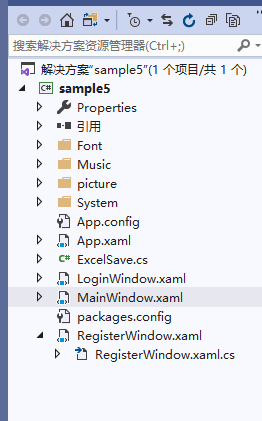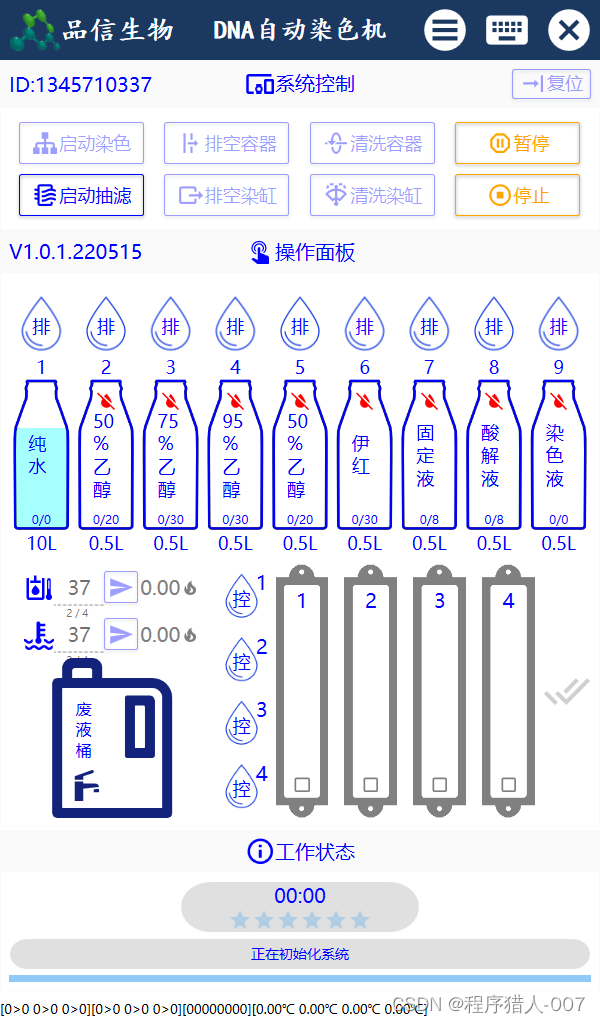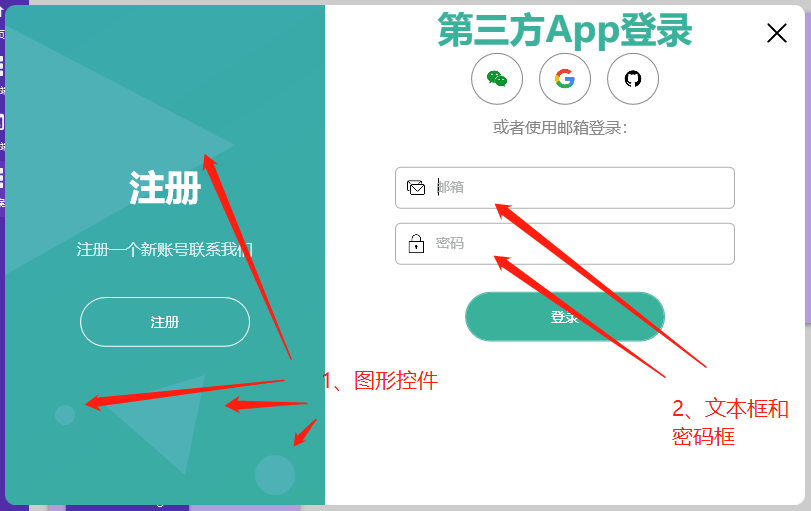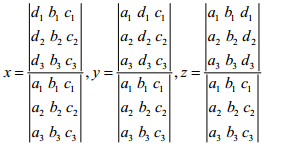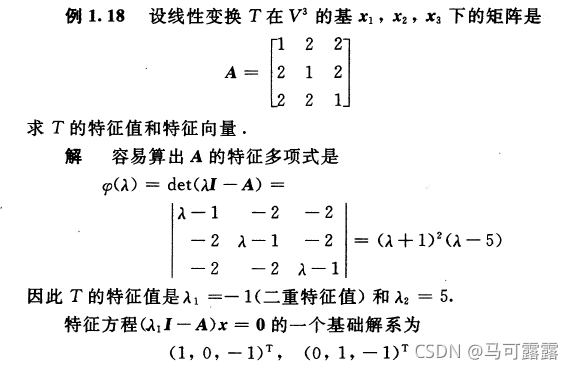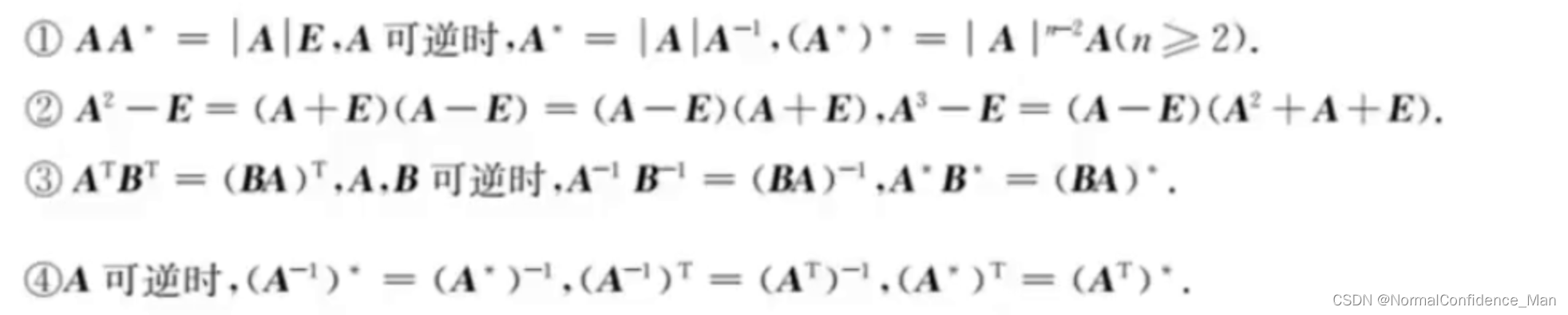这一节,来学习下ComboBox下拉框,Border边框控件,Image图片控件,CheckBox复选框, 这些发挥着不同的作用,是布局基础组成部分,从左侧拖控件到右边,完成以下代码:
<Window x:Class="WpfApp6.MainWindow"xmlns="http://schemas.microsoft.com/winfx/2006/xaml/presentation"xmlns:x="http://schemas.microsoft.com/winfx/2006/xaml"xmlns:d="http://schemas.microsoft.com/expression/blend/2008"xmlns:mc="http://schemas.openxmlformats.org/markup-compatibility/2006"xmlns:local="clr-namespace:WpfApp6"mc:Ignorable="d"Title="WPF基础控件" Height="758.275" Width="1078.5" Icon="images/22i.jpg" WindowStartupLocation="CenterScreen" Loaded="Window_Loaded"><Grid Name="mygrid" ><Button Name="btnlogin" IsDefault="True" Click="btnlogin_Click" Background="YellowGreen" BorderThickness="3" BorderBrush="Red" Content="登录" HorizontalAlignment="Left" Margin="166,95,0,0" VerticalAlignment="Top" Width="74" RenderTransformOrigin="-0.2,0.368"/><Label Content="帐号" HorizontalAlignment="Left" HorizontalContentAlignment="Center" Margin="54,23,0,0" VerticalAlignment="Top" Width="102"/><TextBox Name="txtname" HorizontalAlignment="Left" Height="23" Margin="142,23,0,0" TextWrapping="Wrap" Text="admin" VerticalAlignment="Top" Width="120"/><Label Content="密码" HorizontalAlignment="Left" Margin="276,23,0,0" VerticalAlignment="Top" RenderTransformOrigin="0.088,0.6"/><PasswordBox Name="txtpass" HorizontalAlignment="Left" Height="22" Margin="330,23,0,0" Password="123456" PasswordChar="#" VerticalAlignment="Top" Width="120"/><Button Name="btncancle" IsCancel="True" Foreground="Chartreuse" FontSize="14" Click="btncancle_Click" Content="取消" HorizontalAlignment="Left" Margin="266,95,0,0" VerticalAlignment="Top" Width="74"><Button.Background><ImageBrush ImageSource="images/32s.jpg"></ImageBrush></Button.Background></Button><RadioButton Content="老师" GroupName="role" HorizontalAlignment="Left" Margin="156,65,0,0" VerticalAlignment="Top" Checked="RadioButton_Checked"/><RadioButton Content="学生" GroupName="role" HorizontalAlignment="Left" Margin="230,65,0,0" VerticalAlignment="Top" RenderTransformOrigin="0.14,0.357" Checked="RadioButton_Checked"/><RadioButton Content="管理员" GroupName="role" HorizontalAlignment="Left" Margin="303,65,0,0" VerticalAlignment="Top" Checked="RadioButton_Checked"/><!-- IsThreeState属性指定 ToggleButton 是否有两种或三种状态:true,false,null,即选中 、清除 和不确定--><CheckBox Content="汽车" Name="chkexcel" IsChecked="True" IsThreeState="True" HorizontalAlignment="Left" Margin="45,138,0,0" VerticalAlignment="Top"/><CheckBox Content="阅读" HorizontalAlignment="Left" Margin="118,138,0,0" VerticalAlignment="Top"/><CheckBox Content="唱歌" HorizontalAlignment="Left" Margin="181,138,0,0" VerticalAlignment="Top"/><CheckBox Content="体育" HorizontalAlignment="Left" Margin="241,138,0,0" VerticalAlignment="Top"/><Button Content="获取复选框" HorizontalAlignment="Left" Margin="301,135,0,0" VerticalAlignment="Top" Width="91" Click="Button_Click"/><Button Content="创建复选框" HorizontalAlignment="Left" Margin="409,134,0,0" VerticalAlignment="Top" Width="75" Click="Button_Click_1"/><!--Image图片控件,Stretch指定拉伸模式 --><Image HorizontalAlignment="Left" Name="myimg" Height="83" Margin="45,184,0,0" VerticalAlignment="Top" Width="85" Source="images/6p.jpg" Stretch="Fill" RenderTransformOrigin="0.541,0.157"/><Button Content="相对替换" HorizontalAlignment="Left" Margin="152,187,0,0" VerticalAlignment="Top" Width="69" Height="32" Click="Button_Click_2"/><Button Content="绝对替换" HorizontalAlignment="Left" Margin="152,240,0,0" VerticalAlignment="Top" Width="69" Height="28" RenderTransformOrigin="0.536,0.815" Click="Button_Click_3"/><!-- Border边框控件,与布局面板一起使用,里面只能有一个子元素,BorderThickness边框粗细,BorderBrush边框颜色,CornerRadius圆角大小,Background背景色--><Border BorderBrush="red" BorderThickness="3" HorizontalAlignment="Left" Height="32" Margin="266,184,0,0" VerticalAlignment="Top" Width="100"><Label Content="我有边框" HorizontalAlignment="Center" VerticalAlignment="Center"/></Border><Border BorderBrush="BlueViolet" BorderThickness="5" CornerRadius="9" Background="Bisque" HorizontalAlignment="Left" Height="38" Margin="266,229,0,0" VerticalAlignment="Top" Width="100"><Label Content="我有圆角" HorizontalAlignment="Center" VerticalAlignment="Center" Margin="16,1,16,3"/></Border><!--ComboBox下拉框,IsDropDownOpen指定是否展开,默认不展开 --><ComboBox HorizontalAlignment="Left" Name="hecbm" IsDropDownOpen="False" Margin="403,187,0,0" VerticalAlignment="Top" Width="81" Height="22"><ComboBoxItem Content="请选择" IsSelected="True" Background="#FF26D365"/><ComboBoxItem Content="亚洲"/><ComboBoxItem Content="非洲"/><ComboBoxItem Content="欧洲"/></ComboBox><ComboBox Name="mycbm" HorizontalAlignment="Left" Margin="403,241,0,0" VerticalAlignment="Top" Width="81" Height="27" RenderTransformOrigin="0.247,0.481"/></Grid>
</Window>
别看代码多,都是智能提示,方便很多。
第二步,在后台编写cs代码,简单的代码:
using System;
using System.Collections.Generic;
using System.Linq;
using System.Text;
using System.Threading;
using System.Threading.Tasks;
using System.Windows;
using System.Windows.Controls;
using System.Windows.Data;
using System.Windows.Documents;
using System.Windows.Input;
using System.Windows.Media;
using System.Windows.Media.Imaging;
using System.Windows.Navigation;
using System.Windows.Shapes;namespace WpfApp6
{/// <summary>/// MainWindow.xaml 的交互逻辑/// </summary>public partial class MainWindow : Window{public MainWindow(){InitializeComponent();}private void btncancle_Click(object sender, RoutedEventArgs e){}private void btnlogin_Click(object sender, RoutedEventArgs e){string uname = txtname.Text.Trim();string passwd = txtpass.Password.Trim();MessageBox.Show("登录成功","登录提示",MessageBoxButton.OK,MessageBoxImage.Information);}private void RadioButton_Checked(object sender, RoutedEventArgs e){string t = (sender as RadioButton).Content.ToString();MessageBox.Show(t);}private void Window_Loaded(object sender, RoutedEventArgs e){//动态添加一个单选按钮RadioButton radbtn = new RadioButton();radbtn.Content = "主任";radbtn.GroupName = "role";radbtn.HorizontalAlignment = HorizontalAlignment.Left;radbtn.VerticalAlignment = VerticalAlignment.Top;radbtn.Margin = new Thickness(375,64, 0, 0);radbtn.Checked += RadioButton_Checked;//指定事件处理mygrid.Children.Add(radbtn);//动态指定下拉框数据源List<string> listinfo = new List<string>();listinfo.Add("请选择");listinfo.Add("南京");listinfo.Add("桂林");listinfo.Add("深圳");listinfo.Add("沈阳");mycbm.ItemsSource = listinfo;mycbm.SelectedIndex =2; }private void Button_Click(object sender, RoutedEventArgs e){//获取所有勾选的复选框的内容string txt = "";foreach(UIElement ele in mygrid.Children){if(ele is CheckBox){CheckBox chk = ele as CheckBox;if(chk.IsChecked==true){ txt += chk.Content.ToString();txt += ",";}}}MessageBox.Show(txt.TrimEnd(','));//TrimEnd去掉最后一个字符}private void Button_Click_1(object sender, RoutedEventArgs e){string[] excel = { "足球", "兰球", "铁球" };for(int i=0;i<excel.Length;i++){CheckBox chkitem = new CheckBox();chkitem.Content = excel[i];chkitem.HorizontalAlignment = HorizontalAlignment.Left;chkitem.VerticalAlignment = VerticalAlignment.Top;chkitem.Margin = new Thickness(40 + i *60, 160, 0, 0);mygrid.Children.Add(chkitem);}}private void Button_Click_2(object sender, RoutedEventArgs e){//相对路径,UriKind.Relative路径类型myimg.Source = new BitmapImage(new Uri("/images/80zj.jpg",UriKind.Relative));}private void Button_Click_3(object sender, RoutedEventArgs e){//绝对路径,AppDomain.CurrentDomain.BaseDirectory表示当前程序的运行路径myimg.Source = new BitmapImage(new Uri(AppDomain.CurrentDomain.BaseDirectory+"/imgs/3sk.jpg",UriKind.Absolute));}}
}
其中第2行复选框是后台动态添加的,第2个下拉框也是。代码中涉及C#基本语法,如列表List操作,所以需要有.Net基础才行。
第三步,运行程序,可以看到:
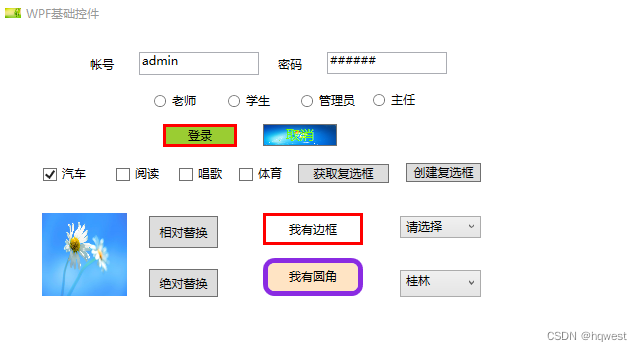
这一波操作又成功了,百尺杆头进了一小步,看来要加辣条和啤酒了。